Aaj Ki Duniya Facebook, Whatsapp Ki Duniya Hai, Social Media Hamari Life Me Bahut Hi Aaham Role Play Karta Hai. Aaj Facebook Hamari Life Ka Bahut Hi Important Part Ban Chuka Hai, But Agar Security Ko Point Of View Se Dakha Jaye To Kya Facebook Par Chat Karna Safe Hai? Aaiye Aaj Mai Aapke Facebook Account Ko Safe Rakhne Ke Liye Aap Kya Kar Sakte Hai, Jis Se Aapka Account Safe Rahe. Aapne Two-Step Verification Ka Naam Suna hi Hoga, Ji Haa Two-Step Verification Ke Jariye Aap Apne Facebook Account Me Security Ke Ek New Layer Ko Add Karke Apne Account Ko Secure Kar Sakte Hai. Aaj Ki Is Post Me Mai Aapko Batuga Ki Facebook Two-Step Verification Kya Hai? Facebook Two-Step Verification Ko Kaise Active/Enable Kare.
Aaj Mai Aapko Ye Batauga ki Aap Facebook Ki App Se Two Step Verification Ko Kaise Enable Kare? Kyuki Aaj Ka Jamana Smart Phone Ka Jamana Hai, Aaj Hum Har Ek Kaam Aksar Apne Smartphone Se Hi Karte Hai, Phir Chahe Facebook Use Karna Ho, Whatsapp Etc. Mai Ye Manata Hu Ki Aksar Sabhi Log Facebook Ko Facebook Ki App Se Hi Chalate Hai.
Toh Aaj Mai Facebook Ki App Se Aapko Ye batuga Ki Facebook Me Two Step Verification Kaise Active Kare To Aaiye Janate Hai.
Facebook Two-Step Verification Kya Hai? Aaiye Jante Hai.
Facebook Me Two Step Authentication Ya Two-Step Verification Ek Additional Security Layer Hoti hai Jiske Jariye Hum Apne facebook Account Ko Secure Kar Sakte Hai.
Suppose Ki Aapka Account Hack Ho Jata Hai To Jab Bhi Koi Aapke Account Me Login Karna Chahega To Aapke registered Mobile No Par Ek OTP Message Aayega, Jab Tak Aap Us OTP Message Ko Fillup Nahi Karege Aap Login Nahi Ho Sakte Hai.
- Whatsapp 2 Step Verification Ko Enable Kaise Kare
- Instagram Account Me 2 Step Verification Kaise Active Kare?
- WhatsApp Business Kya Hai? Whatsapp Business Me New Account Kaise Banaye?
Facebook 2 Step Verification Use Karne Ke Kya Fayade Hai?
Aapke Mind Me Ye Sawal Aaya Hoga Ki Facebook 2 Step Verification Use Karne Ke Kya Fayade Hai To Aaiye Discuss Karte Hai.
1:-Facebook Two-Step Verification Ko Use Karne Se Aapki Security Double Ho Jati Hai, Jo Ki Kafi Jada Best Hai.
2:- Agar Aap Kisi New Location Se Kisi Bhi Device Se Login Karte Hai To Aapko Ek Notification Facebook Ki Taraf Se Email Ke Jariye Mil Jaega Ki Is Device Se, Is Location par Login Kiya Gaya Hai.
3:- Two-Step Verification Ko Use Karne Se Aap Insufficient Logins Or Unauthorized Access Se Aap Apne Account Ko Secure Rakh Sakte Hai.
Facebook Two-Step Verification Enable Kaise Kare?
Facebook Me Two-Step Verification Enable Kaise Kare? Aaj Mai Aapko Is Topic Par Puri Janakri Duga. Yaha Par Mai Facebook Ki App Ke Jariye Two-Step Verification Ko Enable Kaise Kare, Uske Bare Me Batauga To Aaiye Janate Hai Apne Smartphone Se Two-Step Verification Kaise Active Kare.
Apne Phone Se 2 Step Verification Active Karne Ke Liye Kuch Simple Steps Ko follow Kare.
STEP:1 Sabse Pahle Apne Mobile Phone Me Facebook Ki App Ko Open Karke, Apne Fb Account Me Login Kar Le.
STEP:2 Login Karne Ke Baad Aapko Right Side Me 3 Dotted line Show Hogi, Waha par Jakar Simply Click Kare.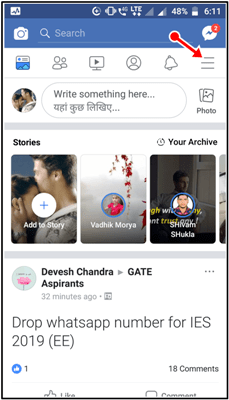
STEP:3 Ab Aapko Niche Side Scroll Karke Setting & Privacy Ka Option Show Hoga Us Par Click Kare.
STEP:4 Ab Aapko Security & Login Ka Option Show Hoga, Aap Simply Us Par Click Kare.
STEP:5 Ab Aap Use Two Factor Authentication Ke Option Par Jakar Click Kare.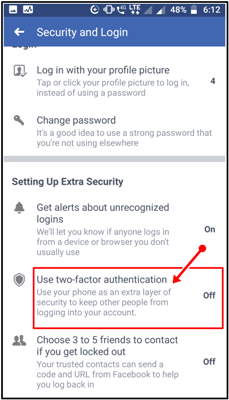
STEP:6 Ab Yaha Aapko Kaha Ja Raha Hai Ki Add Extra Security With Two-Factor Authentication Ko Start Karne Ke Liye Get Started Ke button Par Click Kare.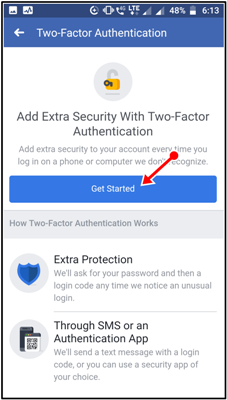
STEP:7 Ab Aapko Security Method Ko Choose Karna Hai, Yaha Facebook Aapko 2 Security Method Provide Karta Hai, Ek Text Message method Aur Dusara Authentication App Method. Firhaal Hum Text Message Method Ko Select Karte hai Because ye Jada Best Hoga Aapke Liye.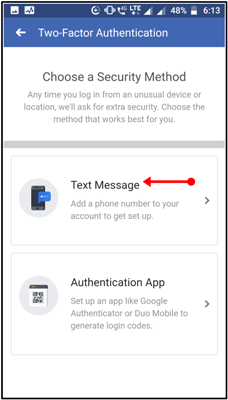
STEP:8 Ab Aapko Add A New Phone Number Me Apna Ek Number Ko fillup Karna Hoga, Jis Number Par Aap Chahte Hai Ki Two-Step Verification Ke Dwara OTP Message Send Kiya jaye.Simply Wo Number Ko Fillup Karke Confirm Ke Button Par Click Kare.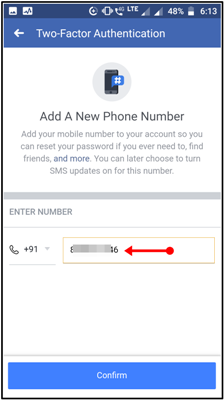
STEP:9 Ab Aapke Diye Gaye Number Ko verify Karne Ke Liye Ek OTP Message Send Kiya gaya Hoga, Us OTP Message Ko fillup Karke Next Ke Button Par Click kare.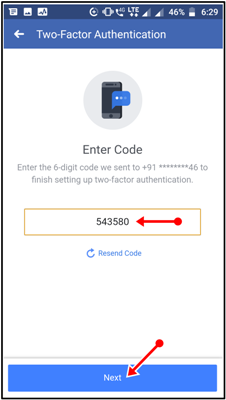
STEP:10 Congratulation! Two Factor Authentication Is On Ka Message Show Hoga, Matlab Ki Aapke facebook Account Me Successfully Two-Step Verification Active Ho Chuka Hai. 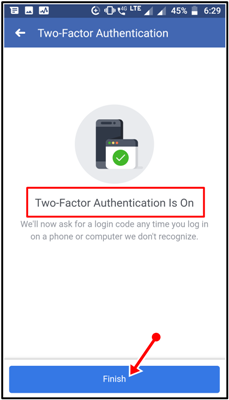
Toh Is Procedure Ko Follow Karke Aap Facebook Ki App Me 2 Step Verification Ko Successfully Activate Kar Sakte Hai, Aur Security Ki Ek New Layer Ko Bahut Hi Aasani Ke Sath Add Kar Sake Apne Account Ko Aur Bhi Jada Secure Kar Sakte Hai.
2 Step Verification Ko Disable Kaise Kare?
Agar Aap 2 Step Verification Ko Apne Account Se Disable Karna Chahate Hai To Aapko Simply Kuch Steps Ko Follow Karne Padege.
Step 1:- Aapko Two -Factor Authentication Is On Ke Niche Side Turn Off Ka Option Dikhai Dega, Aapko Bus Simply Us Turn Of Ke Option Par Click Karna Hai.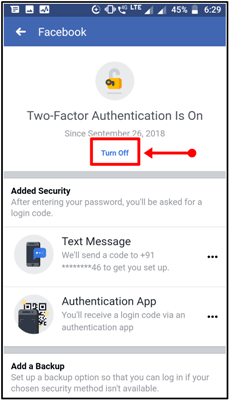
Step 2:- Ab Aapko Niche Ke Side Turn Off Ki Button Show Hogi, Aap Us Par Jakar Click Kar De, Aapke Account Se Two-Step Verification Successfully Disable means Turn Off Ho Jaega.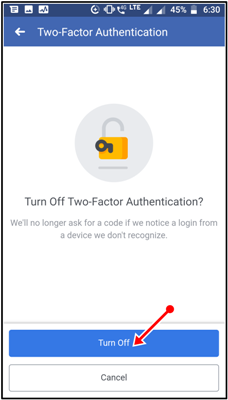
Facebook 2 Step Verification Kaise Work Karega? Aaiye Dakhte Hai.
Facebook Account Me 2 Step Verification Ko Enable Karne Ke Baad Ye Kaise Kaam Karta Hai, Aaiye Aapko Batata Hu. Uske Liye Aapko Kuch Simple Steps Ko follow Karne Padege.
Step:1 Sabse Pahle Aap Facebook Me Login Kare.
Step:2 Ab Login Karne Par Aake Pas Authentication Required Ka Ek Message Show Hoga, Jisme Bol raha Hai Ki Aapke Number Par Ek SMS Code Bahut Hi Jaldi Send Kiya Jaega, Aapko US SMS Code Ko Fillup Karna Hai Tabhi Aap Apne Account Me Login Kar Paege.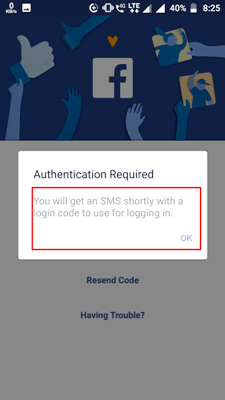
Step:3 Ab Aapke Number Par Ek OTP Message Aaya hoga, Aapko Simply Us Code Ko Fillup karke Continue Ke Option Par Click Karna Hai, Jaise Hi Aap Continue Ke Option Par Click Karege Aap Apne Facebook Account Me Login Ho Jaege.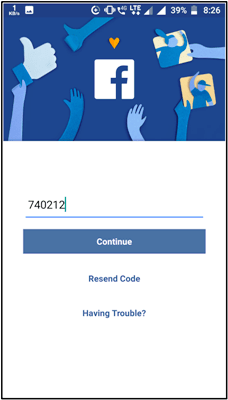
To Is Se Ye Pata Chalta Hai Ki Hamare Account Me Facebook 2 Step Verification Work Kar Raha Hai, Kyuki Pahle Jab Bhi Hum Login Karte The To User ID Aur Password Fill Karne Par Hum Apne Account Me Login Aasani Se Ho Jaya Karte The, But Ab Jab Bhi Hum Login Karte Hai To Ek Layer Work Karti Hai 2 Step Verification Ki, Jiske Jariye Hamare Mobile Par Ek OTP Message Aata Hai, Jab Hum Us OTP Message Ko Fillup Karke Ok Karte Hai, Tabhi Hum Apne Account Me Login Ho Pate Hai. Toh Ab Hamare Account Ki Privacy and Security Kafi Badh Gayi Hai.
Laptop/PC Se Two-Step Verification Kaise Enable Kare?
Mai Aapko Upar Facebook Ki App Se 2 Step Verification Active Karna Bataya But Kuch Log Facebook Ko Laptop/PC Se Bhi Use Karte Hai, Unke Liye Mai Laptop/PC Se Apne facebook Account Me 2 Step Verification Ko Kaise Active Kare, Uske Bare Me Puri Janakri Duga.
Laptop/PC Se 2 Step Verification Ko Active Karne Ke Liye Kuch Simple Steps Ko Follow Kare.
STEP:1- Sabse Pahle Apne Browser Me Facebook Ki Website Ko Open Kare, Aur Apna User ID Aur Password Fillup Karke Login Ho jaye.
STEP:2- Login Karne Ke Baad Is Option Par Click Kare, Screenshot Me Dakhe Please.![]()
STEP:3:- Ab Aapko Simply Setting Ke Option Par Jakar Click Karna Hoga.
STEP:4:- Ab Aapko Security & Login Ke Option Par Jakar Click karna hai.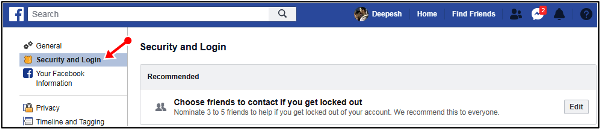
STEP:5:- Ab Security & Login Ke Option Me Niche Scroll Karege To Aapko Two- Factor Authentication Ka Option Show Hoga, Aapko Bus Simply Edit Ke Button par Clic, Karna Hai.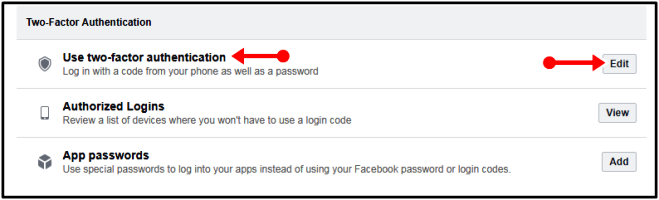
STEP:6:- Ab Aapko Get Started Ke Option Par Simply Click Karna Hai.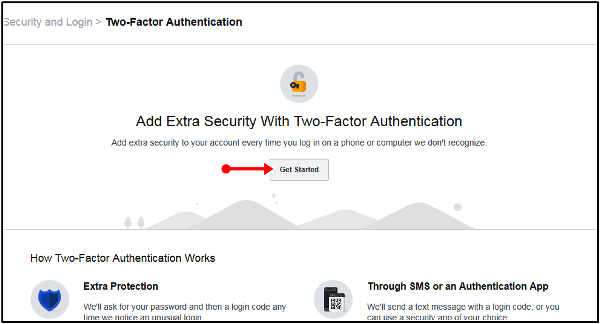
STEP:7:- Ab Aapko Yaha Par 2 Options Milte Hai, Text Message Aur Authentication App. Hum Firhal Text Message Ke option Ko follow Karege. Simply Text Message Ko Select Karke Next Ke Option Par Click Kare.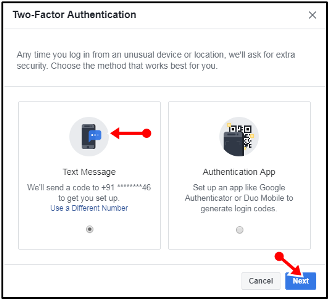
STEP:8:- Ab Yaha Par Aapko Apna Number Fillup Karna Hai, Jis Number Par Facebook OTP Message Send karega, 2 Step Verification Ko Authentication Process Ke Liye. Aap Number Ko fillup Karke Simply Next Ke Button Par Click Kare.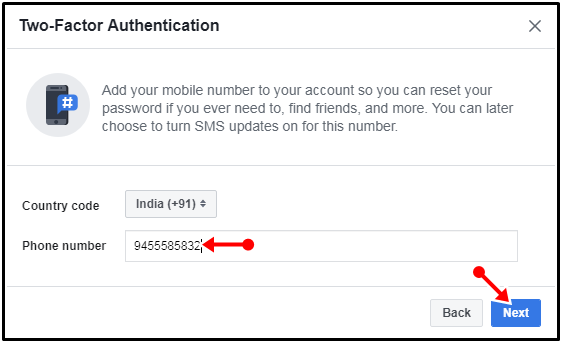
STEP:9:- Ab Aapke Fill Kiye Hue Number Par Facebbok Ki taraf Se Ek OTP Message Aaega, Aap Us OTP Message Ko Fillup karke Simply Next ke Option Par Click kare.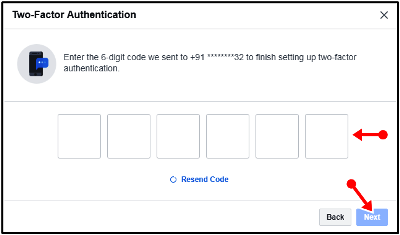
STEP:10:- Congratulation Aapke Account Me Two Step Authentication Successfully On Means Enable Ho Chuka Hai. Ab Aap jab Bhi Apne Facebook Account Me Login Karege to Aapke Number par Ek OTP Aayega Jab Aap Us OTP Ko Fillup Karke Ok Karege Toh Hi Aap facebook Me Login Ho Sakege.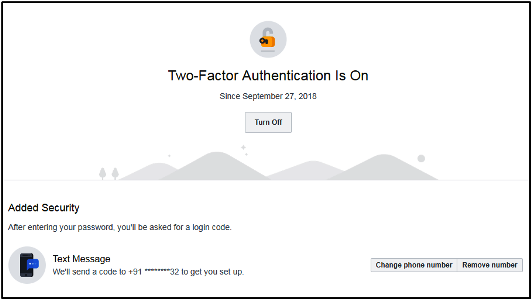
2 Step Verification Ko Turn Off Kaise Kare?
Two Step Verification Ko Turn Off Karne Ke Liye Kuch Simple Steps Ko Follow Kare.
Step:1-Apne Account Me 2 Step Verification Ko Disable Means Turn Off Karne Ke Liye Aapko Simply Turn Off Ke Option par Click Karna Hoga.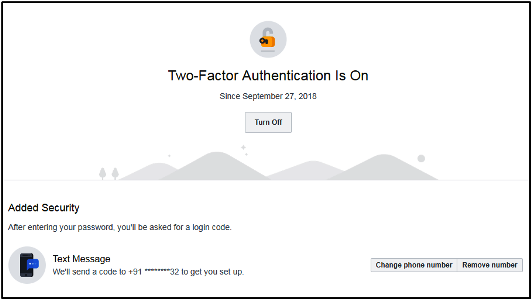
Step:2- Turn Off Par Click Karte Hi Aapke Screen Par Aisi Menu Open Hogi, Aapko Two Factor Authentication Ko Turn Off Karne Ke Liye Simply Turn Off Ke Button par click Karna Hoga, Jaise Hi Aap Turn Off par Click Karege Aapke Account Se 2 Step Verification Successfully Turn Off Ho Jaega.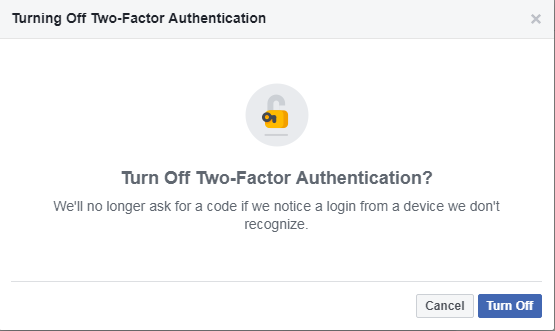
Read Also It:-
- IRCTC Me ID Kaise Banaye? IRCTC Me Account Banane Ka Tarika?
- Online Railway Ticket Kaise Book Kare?
- Online LIC Premium Kaise Jama Kare?
Two Steps Verification Ko Enable Karne Ke Some Another method?
Jaisa Ki Humne Dakha Tha Ki Hum Jab Text Message Se 2 Step Verification Process Ko complete Kar Chuke The, Toh Niche Hamko Kuch Another Methods Show Hue The Kuch Is Tarah Se Hai. Aaiye Janate Hai Ye Kya Hai?
- Security Key:- Ye Ek Security Key Method Hai Jiske Jariye Aapko login Karne Ke Liye Universal 2nd factor (U2F) security key ka use Karna Hota Hai. Agar Aapke Pas USB security key hai to Aap Facebook account protect Karne Ke Liye use Aasani Se Used Kar Sakte Hai.
- Authentication App:- Iske Jariye Aap App Ko Authenticate Karke Usko Use Kar Sakte Hai.
- Recovery Codes:- Recovery Codes Ki Help Se Aap Apne Facebook Account Me Login Kar Sakege, Is Code Ko Fillup Karke. Agar Aapko Facebook Recovery Codes Chahiye To Aap Setup Ke Option Me Jaye Aur Apna Facebook Ka Password Enter Kare.
Uske Baad Aapko 10 codes show Honge. Ab next time Aap jab Bhi Facebook account me login Karenge to Inme Se koi Bhi Ek Code ko Aapko Enter Karna Hoga.
About The Post:-
Aaj Ke Is Post Me Maine Aapko Ye Bataya Ki Two-Step Verification Kya Hai? Facebook Me Two-Step Verification Enable Kaise Kare? Two Step Verification Ka Akhir Use Kya Hai? Aur Sath Hi Sath Maine Aapko ye Bhi Bataya Ki Aap Facebook Ki App Me 2 Step Verification Ko Kaise Enable Kare, Laptop/PC me Kis Tarah Se Two-Step Verification Active Kare.
I Hope You Like It, Agar Aapko Ye Post Pasand Aaye To Social Media par Share Kare.

Nice article bro thanks for sharing this article
Thanks brother
मेरा face book account नहीं खुल रहा है please help me sir अगर आपने मेरी help कर दी तो मेरे ऊपर आपका वहुत बड़ा एहसान होगा plezz आप मुझसे संपर्क कीजिये मेरा mobile number 7970171802 please help me sir plez Sir plez